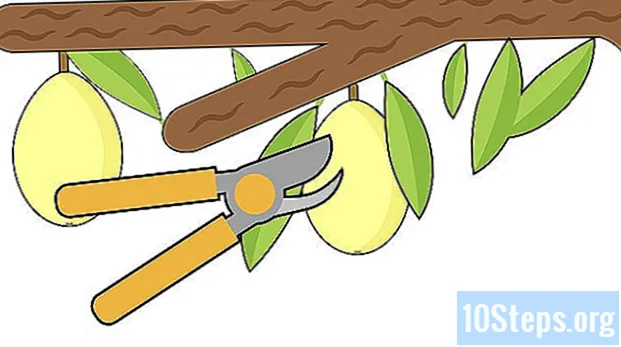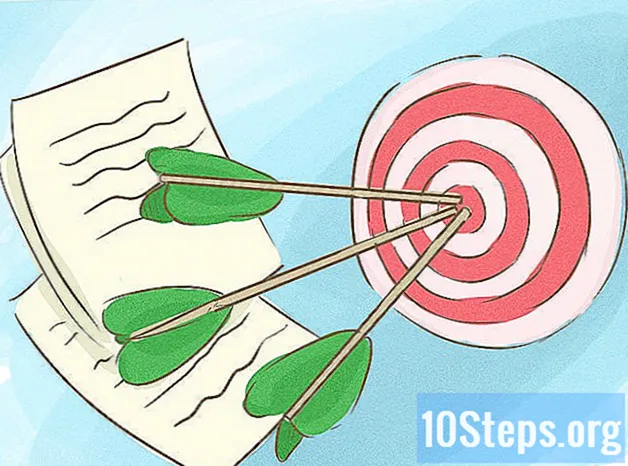Autore:
Vivian Patrick
Data Della Creazione:
9 Giugno 2021
Data Di Aggiornamento:
1 Giugno 2024

Contenuto
Questo articolo ti insegnerà come aumentare la velocità di navigazione Wi-Fi di un iPhone attraverso diversi metodi, inclusa la modifica delle impostazioni DNS e l'aggiornamento di iOS.
Passi
Metodo 1 di 5: aggiornamento di iOS
Apri l'applicazione "Impostazioni". Ha un'icona a forma di ingranaggio grigia e può essere trovata nella schermata iniziale.
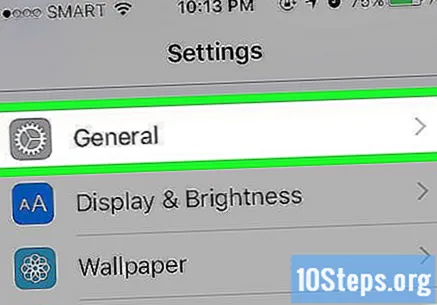
Tocca Generali nella parte superiore della schermata "Impostazioni".
Tocca Aggiornamento software nella parte superiore della pagina "Generale". Quindi, l'iPhone verificherà se è disponibile un aggiornamento per iOS.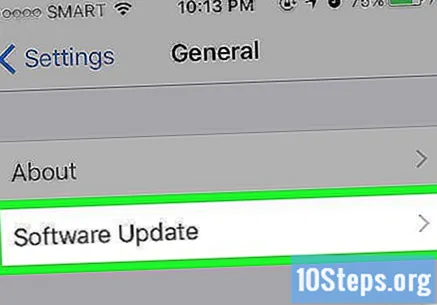
- Nel caso in cui sia già installata l'ultima versione, verrà visualizzato il messaggio "Il tuo software è aggiornato"; in questo caso, procedere con il metodo successivo.
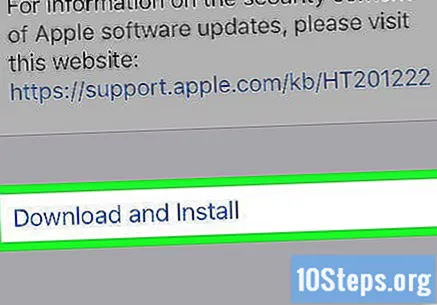
Tocca Scarica e installa. Se non c'è spazio disponibile sul dispositivo, riceverai un messaggio che ti chiede di disinstallare le applicazioni.
Tocca Installa. Inserisci la password del tuo ID Apple se richiesto. Il telefono verrà ora aggiornato e riavviato.
- Una barra di avanzamento apparirà sullo schermo durante l'aggiornamento. Questo processo può richiedere diversi minuti.
Metodo 2 di 5: verifica della connessione Wi-Fi

Apri l'applicazione "Impostazioni". Ha un'icona a forma di ingranaggio grigia e può essere trovata nella schermata iniziale.
Tocca Wi-Fi nella parte superiore dello schermo.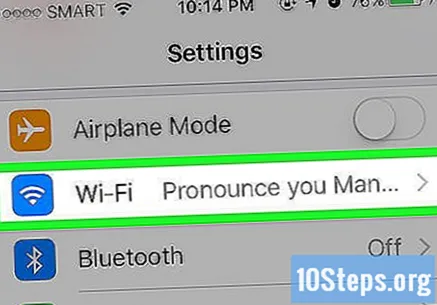
Controlla la rete a cui sei connesso. Ci sarà un segno di spunta blu accanto alla rete Wi-Fi corrente. Se è diverso dalla rete domestica (o dall'opzione ideale), tocca il suo nome per disconnetterti, quindi tocca il nome della rete corretto per connetterti ad essa.
- Questo può accadere quando ti connetti a una rete Wi-Fi non protetta (come quella del tuo vicino) o da un luogo pubblico (come un bar).
Metodo 3 di 5: attivazione di "Assistenza Wi-Fi"
Apri l'applicazione "Impostazioni". Ha un'icona a forma di ingranaggio grigia e può essere trovata nella schermata iniziale.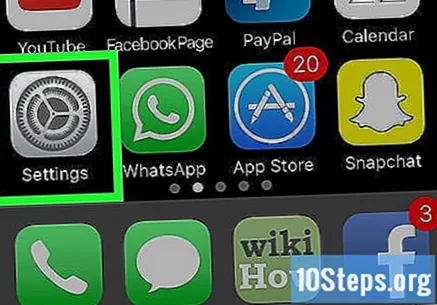
Tocca Cellulare nella parte superiore della schermata "Impostazioni".
- Questa opzione può anche apparire come Dati mobili.
Scorri verso il basso e fai scorrere l'interruttore Assistenza Wi-Fi in posizione "On". In questo modo aumenterai la velocità di navigazione della connessione 3G o LTE dell'iPhone.
- L'utilizzo del piano dati invece di una connessione Wi-Fi per navigare in Internet può comportare costi aggiuntivi sul piano mensile.
Metodo 4 di 5: definizione manuale di un DNS
Apri l'applicazione "Impostazioni". Ha un'icona a forma di ingranaggio grigia e può essere trovata nella schermata iniziale.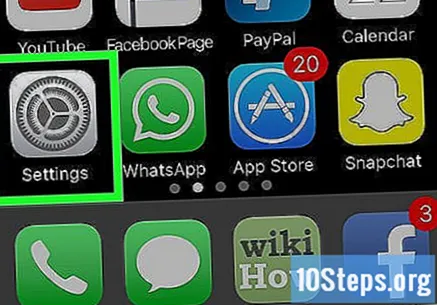
Tocca Wi-Fi nella parte superiore dello schermo.
Seleziona la tua rete Wi-Fi. Questa dovrebbe essere la rete con un segno di spunta a sinistra del nome.
- Se la connessione corrente non è ideale, tocca l'opzione corretta e inserisci la password (se richiesta).
Tocca il campo "DNS". Quindi, la tastiera si aprirà. Puoi sostituire i server DNS standard con indirizzi più veloci per aumentare la velocità del Wi-Fi; due opzioni molto popolari includono: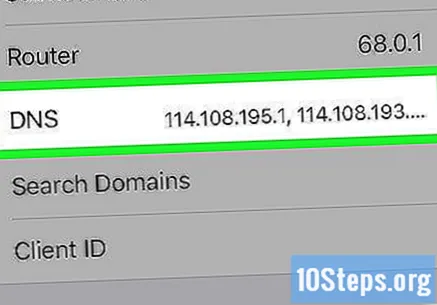
- Google: 8.8.8.8 o 8.8.4.4.
- OpenDNS: 208.67.222.222 o 208.67.220.220.
Sostituisci i numeri DNS. Per fare ciò, elimina il numero dal campo "DNS" e inserisci una delle opzioni sopra.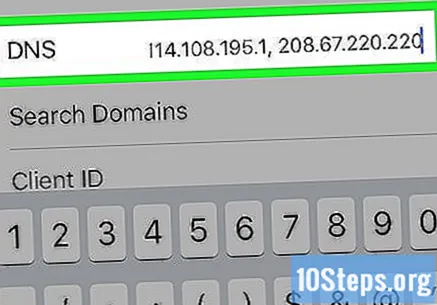
- Puoi anche cercare i server DNS più vicini alla tua regione geografica.
Tocca il pulsante "Indietro" nell'angolo in alto a sinistra dello schermo. In questo modo salverai le tue impostazioni DNS.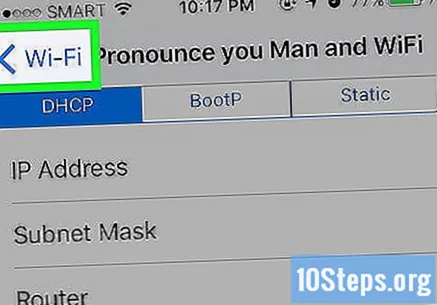
Far scorrere l'interruttore Wi-Fi in posizione "Off", quindi farlo scorrere di nuovo in posizione "On". Questa chiave si trova nella parte superiore della pagina. Questo passaggio sostanzialmente ripristina la connessione Wi-Fi, convalidando le nuove impostazioni DNS.
Metodo 5 di 5: ripristino delle reti Wi-Fi
Apri l'applicazione "Impostazioni". Ha un'icona a forma di ingranaggio grigia e può essere trovata nella schermata iniziale.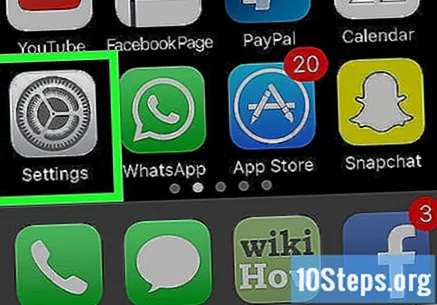
Tocca Generali nella parte superiore della schermata "Impostazioni".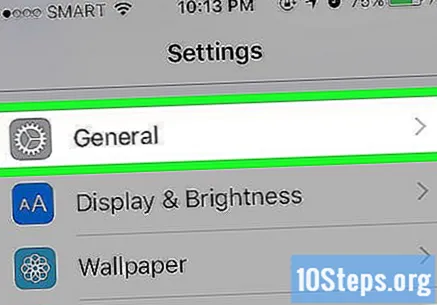
Scorri verso il basso e tocca Ripristina nella parte inferiore dello schermo.
Tocca Ripristina impostazioni di rete al centro dello schermo.
Inserisci il passcode dell'iPhone se richiesto. Questo passaggio non consente l'utilizzo di Touch ID.
Tocca Ripristina impostazioni di rete nella parte inferiore della pagina. Questa opzione fa sì che iPhone rimuova tutte le reti Wi-Fi e le password salvate. Quindi connettiti alla rete desiderata come se fosse la prima volta.
Suggerimenti
- Stai vicino al router. Stare a più di 35 metri da esso può causare una riduzione della connettività.
- Se l'iPhone continua a riscontrare un problema lento dopo aver seguito i metodi in questo articolo, il problema potrebbe essere il router. In questo caso, prova a resettarlo o riduci il numero di dispositivi ad esso collegati.
Avvertenze
- L'utilizzo del piano dati mobile per sostituire una connessione Wi-Fi lenta può essere una buona opzione, ma può anche aggiungere costi aggiuntivi al tuo account.